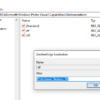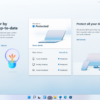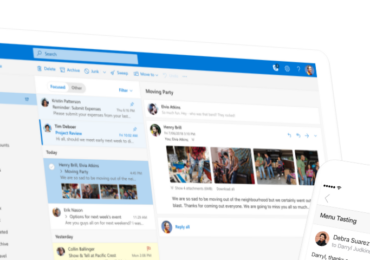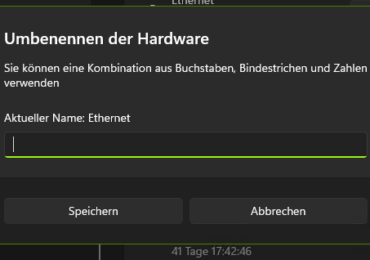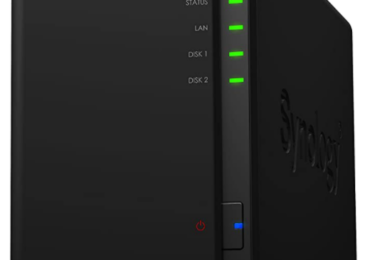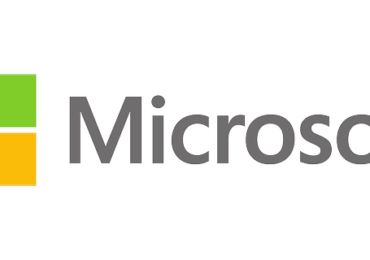Bei Outlook anmelden und ein kostenloses E-Mail-Konto bei Outlook zu erstellen geht in Handumdrehen.
Geht dazu auf dei Seite von Outlook.com und richtet eure neue Outlook E-Mail Adresse kostenlos ein.
Kostenlose Outlook-E-Mail und Kalender

So könnt ihr euer kostenloses Konto erstellen. Geht auf die Seite von signup.live.com
und wählt einen neuen E-Mail-Namen vor dem @Zeichen aus sowie eine Domainendung aus. Euch stehen 3 Domainendungen zur Auswahl:
- outlook.de
- outlook.com
- hotmail.com
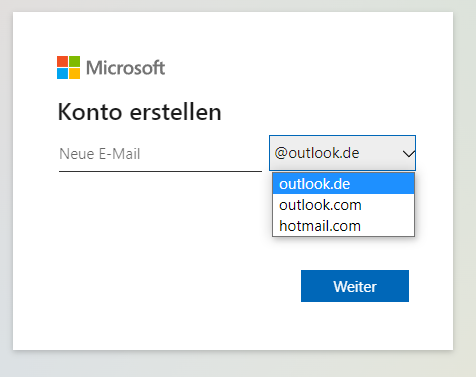
Nachdem ihr euch für den Namen sowie die Domainendung entschieden habt, kommt ihr auf die Seite, wo ihr euer Kennwort für die Outlook Anmeldung einrichten müsst.
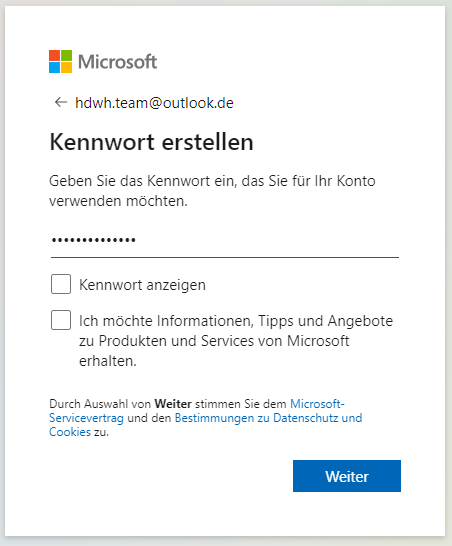
Achtet bitte darauf, das die Passwort-Komplexität: Großbuchstaben, Sonderzeichen, Zahlen beachtet wird.
Im nächsten Schritt müsst ihr euren Vornamen und Nachnamen eintragen. Danach müsst ihr die Region und euer Geburtsdatum eintragen. Danach müsst ihr eine Outlook-Puzzel-Aufgabe lösen, damit Outlook ausschließen kann, dass diese Anmeldung von keinem
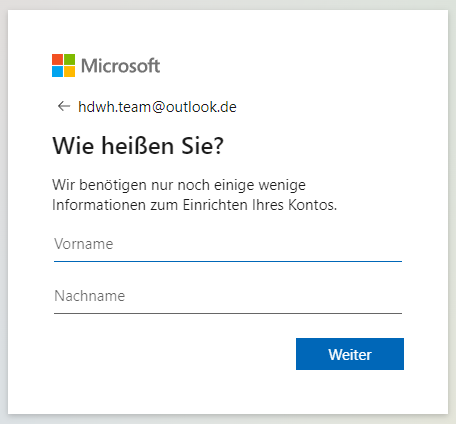
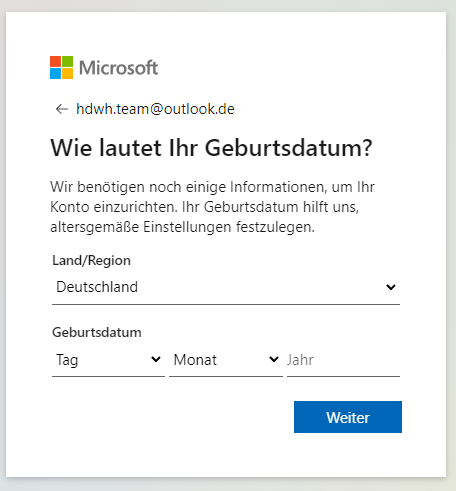
Roboter bzw. einer automatisierten Webseite durchgeführt wird.
Wenn alles klappt wird Outlook.de die Einrichtung eures kostenlosen Postfaches übernehmen.
Nach dem erfolgreich anmelden, müsst ihr die Outlook Hinweise bestätigen. Klickt dazu auf OK und zur Website fortfahren.
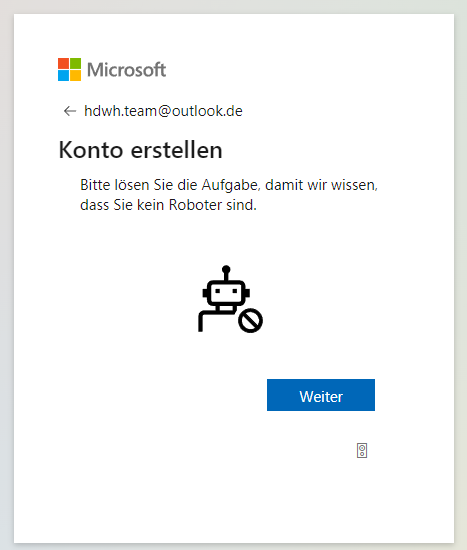
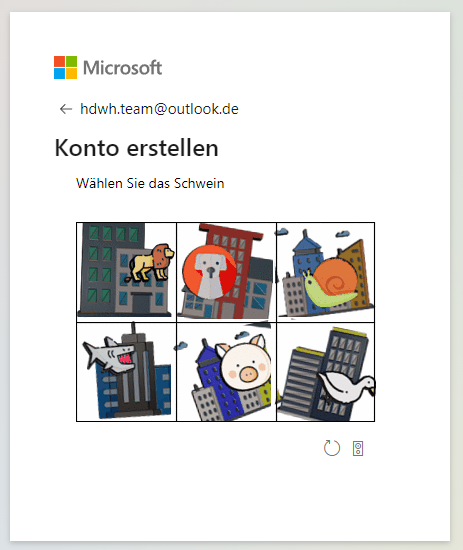
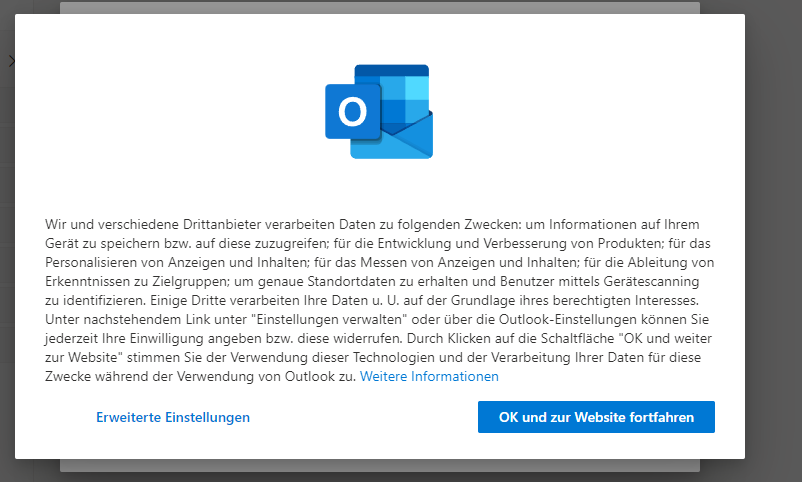
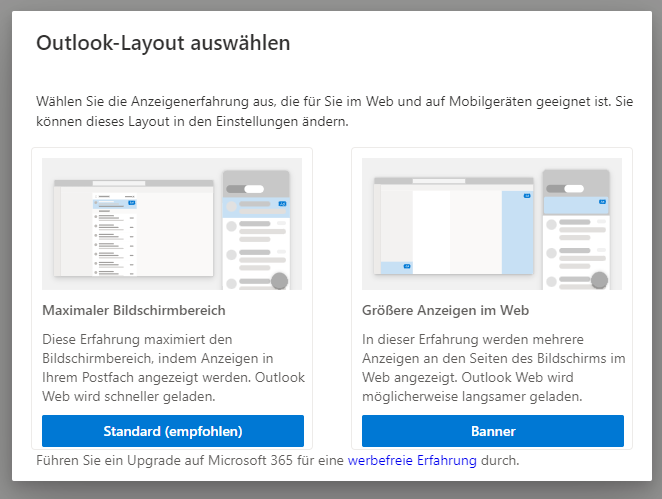
Wählt danach euer Outlook-Layout aus: Banner oder Standard. Wenn ihr an der Stelle, weniger Werbung eingeblendet bekommen, wollt, wählt den Standard aus.
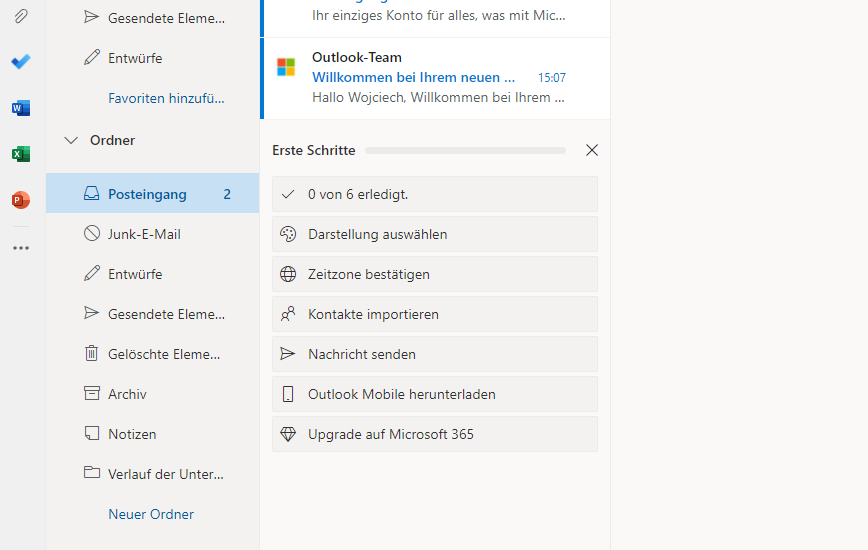
Outlook Anmeldung weltweit – Auf Outlook von überall zugreifen
Somit habt ihr euer kostenloses E-Mail-Konto bei Outlook eingerichtet. Nun könnt
ihr euch bei Outlook anmelden und Mails problemlos nutzen.
Outlook anmelden auf einem PC
Das Anmelden bei einem E-Mail-Konto in Outlook ist ein relativ einfacher Vorgang. Folgt diesen Schritten, um euch in eurem E-Mail-Konto anzumelden:
- Startet Outlook: Klickt auf das Outlook-Symbol in eurer Taskleiste oder öffnet es aus dem Startmenü. Beachtet, dass Outlook in verschiedenen Versionen verfügbar sein kann, z.B. als Teil von Microsoft Office oder als eigenständiges Programm. Die grundlegenden Schritte sind jedoch ähnlich.
- Erstmalige Einrichtung (falls erforderlich): Wenn ihr Outlook zum ersten Mal verwendet, wird es euch möglicherweise auffordern, ein E-Mail-Konto hinzuzufügen. In diesem Fall wählt ihr euren E-Mail-Anbieter aus der Liste aus oder konfiguriert euer Konto manuell, indem ihr die erforderlichen Informationen eingebt.
- Klicken auf „Datei“: In Outlook klickt ihr in der oberen linken Ecke auf „Datei“.
- Wählen von „Konto hinzufügen“: In älteren Versionen von Outlook findet ihr diese Option möglicherweise unter „Kontoeinstellungen“.
- E-Mail-Adresse eingeben: Gebt eure vollständige E-Mail-Adresse ein, die ihr für den Login verwenden möchtet.
- Passwort eingeben: Gebt euer E-Mail-Passwort ein. Stellt sicher, dass ihr das richtige Passwort verwendet.
- Klicken auf „Weiter“: Nachdem ihr die E-Mail-Adresse und das Passwort eingegeben habt, klickt auf „Weiter“ oder „Anmelden“.
- Folgt den Anweisungen: Outlook wird versuchen, euer Konto automatisch zu konfigurieren, basierend auf eurer E-Mail-Adresse und dem Anbieter. Ihr müsst eventuell zusätzliche Informationen eingeben, wie beispielsweise den Servernamen oder den Kontotyp (IMAP oder POP3). Diese Informationen erhaltet ihr von eurem E-Mail-Anbieter.
- Erfolgsmeldung: Wenn die Konfiguration erfolgreich ist, erhaltet ihr eine Meldung, die besagt, dass euer Konto hinzugefügt wurde. Klickt auf „Fertig stellen“ oder „Schließen“, um den Vorgang abzuschließen.
- Startet Outlook: Nachdem ihr euer E-Mail-Konto hinzugefügt habt, könnt ihr Outlook verwenden, um E-Mails zu senden und zu empfangen.
Das ist im Allgemeinen der Ablauf, um euch in eurem E-Mail-Konto in Outlook anzumelden. Beachtet, dass die genauen Schritte leicht variieren können, abhängig von eurem E-Mail-Anbieter und der Version von Outlook, die ihr verwendet. Falls ihr Schwierigkeiten beim Einrichten oder Anmelden habt, könnt ihr euch an den Support eures E-Mail-Anbieters oder an den Microsoft-Support wenden, um Hilfe zu erhalten.
Wir hoffen, unsere Artikel konnten euch bei eurer Problemlösung helfen? Wenn ihr unsere Arbeit unterstützen möchtet, würden wir uns über eine kleine PayPal-Kaffeespende freuen. Vielen Dank!